- Autor Jason Gerald [email protected].
- Public 2024-01-19 22:12.
- Zuletzt bearbeitet 2025-01-23 12:14.
In diesem wikiHow zeigen wir dir, wie du einem YouTube-Video einen Musiktitel hinzufügst. Sie können dies über die Desktop-Version von YouTube und die mobile App tun. Bitte beachte, dass du aufgrund der Urheberrechtsbestimmungen von YouTube keine urheberrechtlich geschützte Musik in hochgeladenen YouTube-Videos verwenden kannst.
Schritt
Methode 1 von 2: Über die YouTube-Desktop-Site
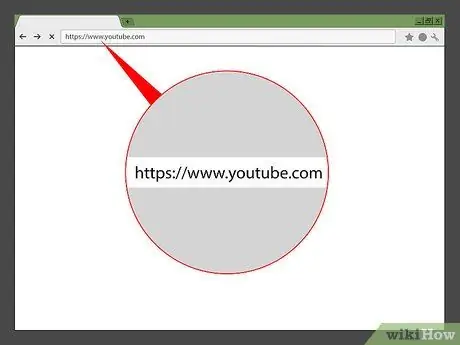
Schritt 1. Öffnen Sie YouTube
Besuchen Sie https://www.youtube.com über einen Webbrowser. Die Hauptseite von YouTube wird geöffnet, wenn Sie bereits in Ihrem Konto angemeldet sind.
Wenn nicht, klicken Sie auf " EINLOGGEN “in der oberen rechten Ecke der Seite und geben Sie dann Ihre E-Mail-Adresse und Ihr Passwort ein.
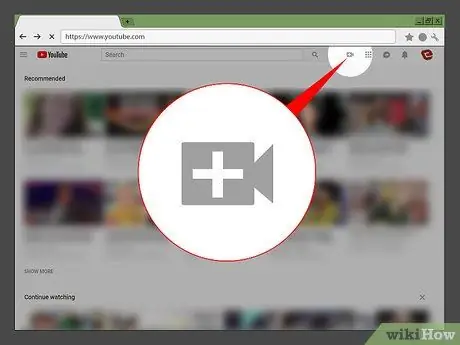
Schritt 2. Klicken Sie auf das Symbol "Hochladen"
Dieses Videokamera-Symbol befindet sich oben auf der Seite. Danach erscheint ein Dropdown-Menü.
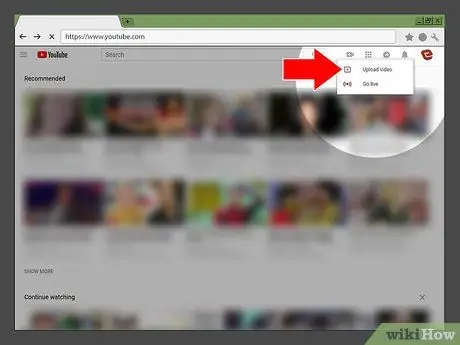
Schritt 3. Klicken Sie auf Video hochladen
Diese Option befindet sich im Dropdown-Menü.
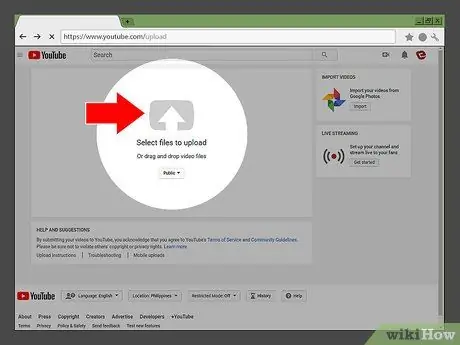
Schritt 4. Klicken Sie auf Dateien zum Hochladen auswählen
Es steht in der Mitte der Seite. Nach dem Klicken öffnet sich ein Datei-Explorer (Windows) oder Finder (Mac) Fenster.
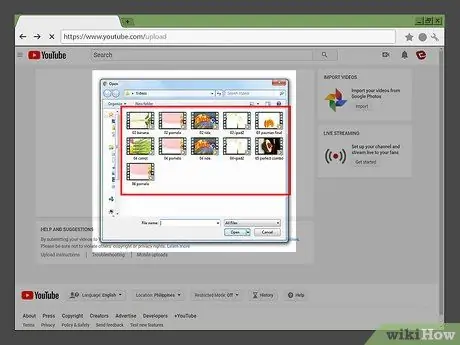
Schritt 5. Wählen Sie Videos aus
Gehen Sie zu dem Verzeichnis, in dem das Video, das Sie hochladen möchten, gespeichert ist, und klicken Sie dann einmal auf das Video, um es auszuwählen.
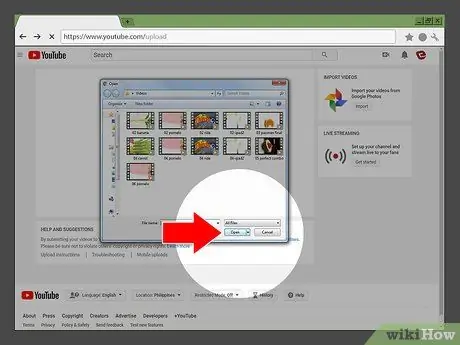
Schritt 6. Klicken Sie auf Öffnen
Es steht ganz unten im Fenster. Das Video wird hochgeladen und die Videodetailseite wird geöffnet.
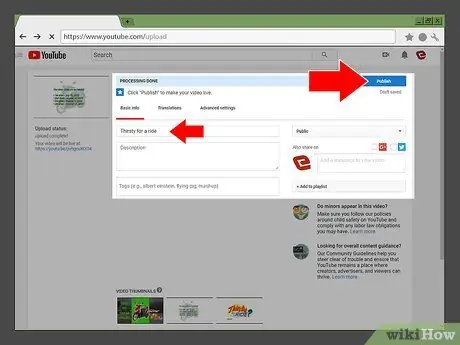
Schritt 7. Veröffentlichen Sie das Video
Geben Sie den Titel und die Beschreibung des Videos nach Bedarf ein und klicken Sie dann auf „ Veröffentlichen “in der oberen rechten Ecke der Seite, nachdem das Video verarbeitet wurde.
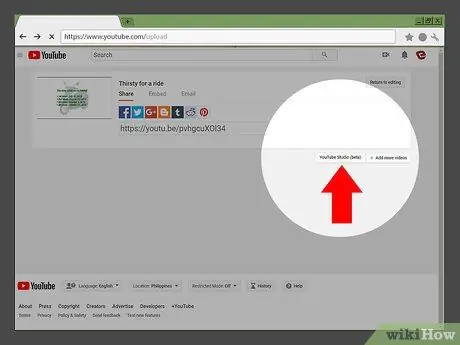
Schritt 8. Klicken Sie auf YouTube Studio (Beta)
Es befindet sich in der unteren rechten Ecke der Seite.
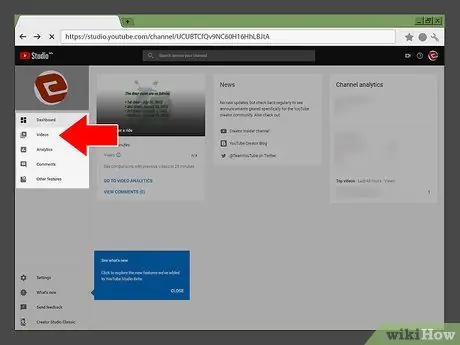
Schritt 9. Klicken Sie auf Videos
Diese Registerkarte befindet sich auf der linken Seite der Seite. Eine Liste der von Ihnen hochgeladenen Videos wird angezeigt.
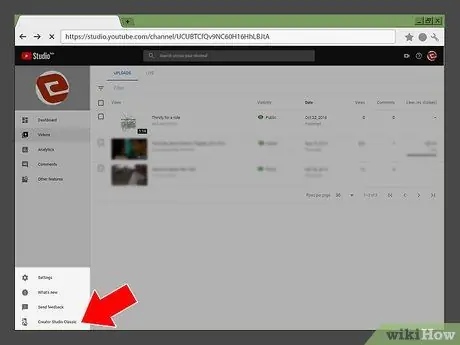
Schritt 10. Öffnen Sie die klassische Version der Creator Studio-Tools
Da Sie mit der Betaversion von Creator Studio von YouTube kein Video-Audio bearbeiten können, müssen Sie diese Schritte ausführen:
- Klicken " Creator Studio Classic “in der unteren linken Ecke der Seite.
- Klicken " ÜBERSPRINGEN “am unteren Rand des Popup-Fensters.
- Warte, bis die klassische Version der Creator Studio-Funktionen vollständig geladen ist.
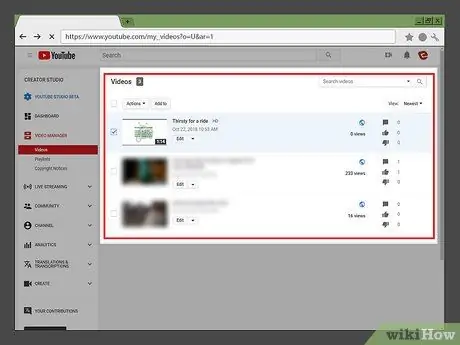
Schritt 11. Suchen Sie das Video, das Sie bearbeiten möchten
Videos werden normalerweise oben auf der Seite angezeigt.
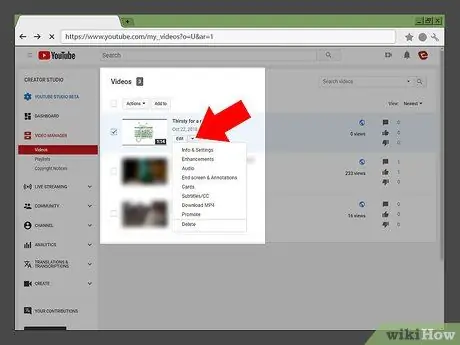
Schritt 12. Klicken Sie auf
Diese Schaltfläche befindet sich neben dem „ Bearbeiten “, auf der rechten Seite des Videomaterialfotos. Danach erscheint ein Dropdown-Menü.
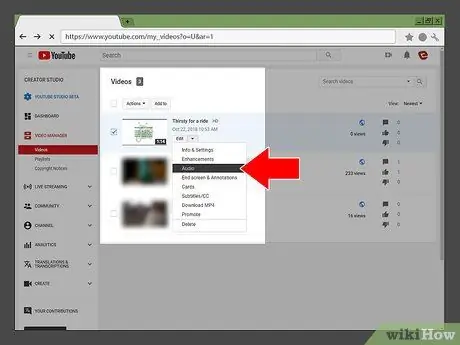
Schritt 13. Klicken Sie auf Audio
Diese Option befindet sich im Dropdown-Menü. Eine Liste mit urheberrechtlich geschützter Musik, die Sie verwenden können, wird angezeigt.
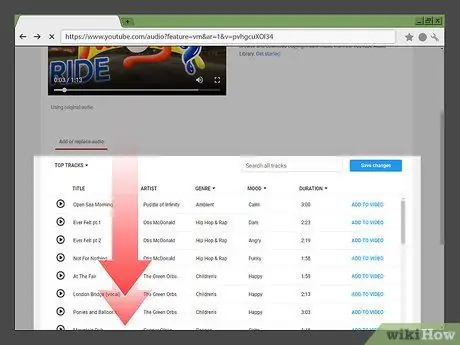
Schritt 14. Suchen Sie den gewünschten Titel
Scrollen Sie durch die Liste, bis Sie den gewünschten Titel gefunden haben.
- Wenn Sie einen Beispieltrack hören möchten, klicken Sie auf das Wiedergabesymbol links neben dem Tracktitel.
- Sie können auch nach bestimmten Titeln suchen, indem Sie die Spalte "Alle Titel durchsuchen" oben auf der Seite verwenden.
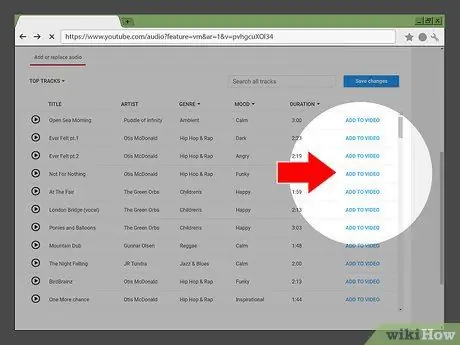
Schritt 15. Klicken Sie auf ZUM VIDEO HINZUFÜGEN
Es ist auf der rechten Seite der Strecke. Danach wird die Audiospur auf das Video angewendet.
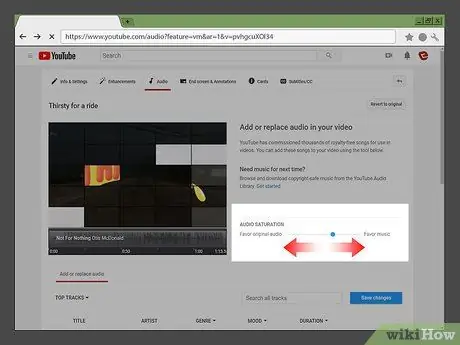
Schritt 16. Passen Sie die Audioklarheit an
Sie können die Lautstärke der Audiospur verringern, um den Originalton des Videos zu hören, indem Sie auf den Schieberegler " AUDIO SATURATION " klicken und ihn nach links ziehen.
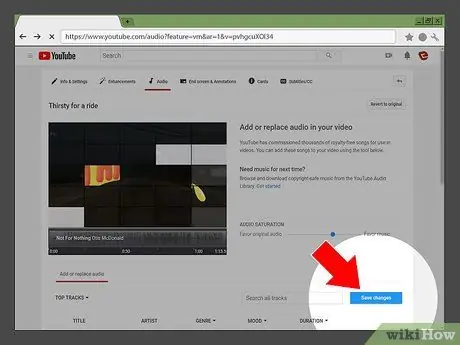
Schritt 17. Klicken Sie auf Änderungen speichern
Es ist eine blaue Schaltfläche in der unteren rechten Ecke der Seite.
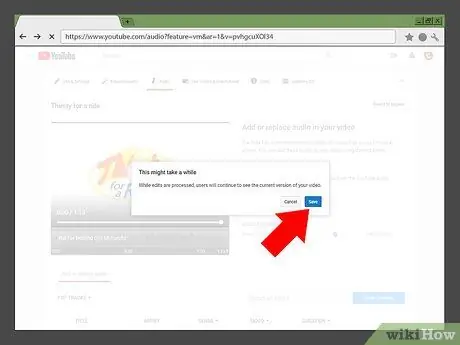
Schritt 18. Klicken Sie auf Speichern, wenn Sie dazu aufgefordert werden
Die Änderungen werden gespeichert und das Audiomenü wird geschlossen.
Methode 2 von 2: Über die mobile YouTube-App
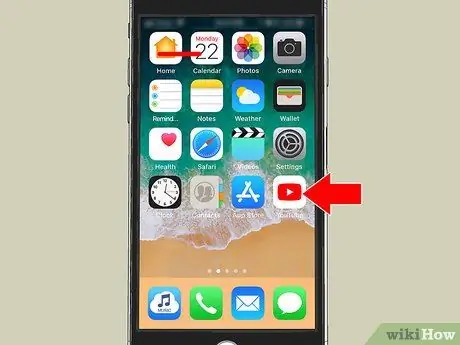
Schritt 1. Öffnen Sie YouTube
Tippen Sie auf das YouTube-App-Symbol, das wie das rot-weiße YouTube-Logo auf weißem Hintergrund aussieht. Danach wird die Hauptseite von YouTube angezeigt, wenn Sie bereits in Ihrem Konto eingeloggt sind.
Wenn nicht, wählen Sie ein Konto aus (oder geben Sie eine E-Mail-Adresse ein) und geben Sie Ihr Passwort ein, wenn Sie dazu aufgefordert werden
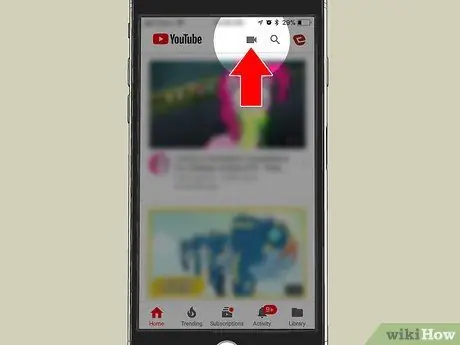
Schritt 2. Tippen Sie auf das Symbol "Hochladen"
Es steht oben auf dem Bildschirm.
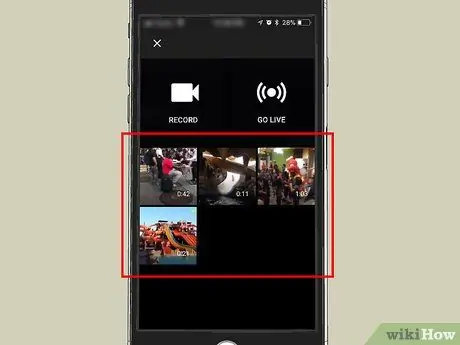
Schritt 3. Wählen Sie Videos aus
Berühren Sie das Video, das Sie hochladen möchten, um es auszuwählen.
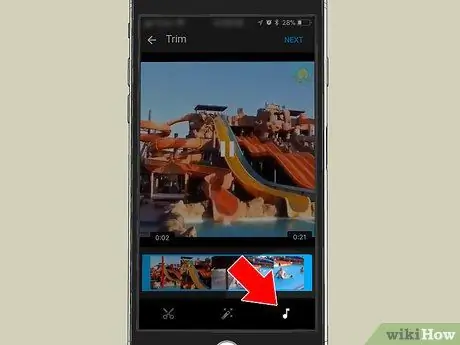
Schritt 4. Berühren Sie die Registerkarte „Musik“
Es ist ein Musiknotensymbol am unteren Bildschirmrand.
Auf Android-Geräten ist dies ein Notizsymbol in der oberen linken Ecke des Bildschirms
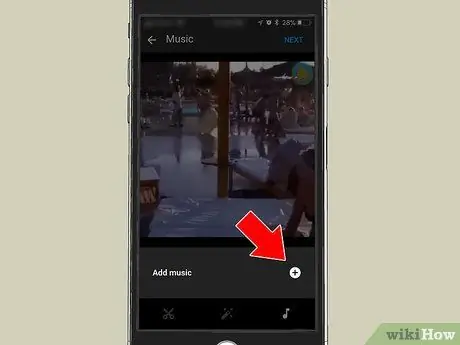
Schritt 5. Berühren Sie Musik hinzufügen
Es befindet sich unten im Videovorschaufenster unter dem Bildschirm.
Überspringen Sie diesen Schritt für Benutzer von Android-Geräten
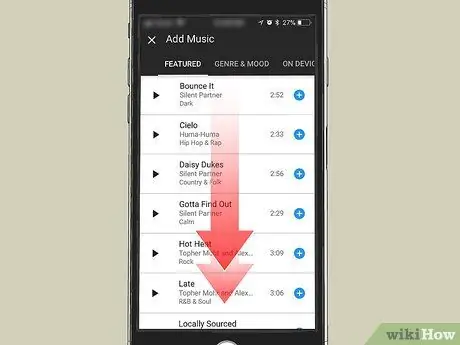
Schritt 6. Wählen Sie ein Lied aus
Wischen Sie, bis Sie das gewünschte Lied gefunden haben, und berühren Sie dann das Lied, um es auszuwählen.
- Sie können sich einen Beispielsong anhören, indem Sie die Wiedergabetaste links neben dem Titel berühren.
- Tippen Sie auf Android-Geräten auf „ + “in der unteren rechten Ecke des Songs, um ihn auszuwählen.
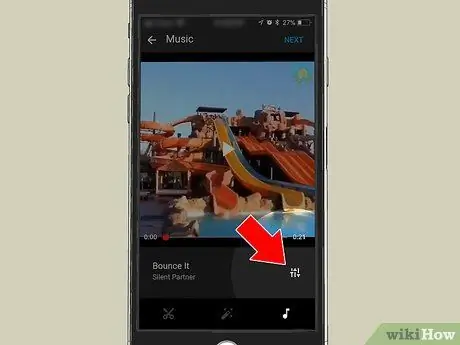
Schritt 7. Tippen Sie auf das Symbol „Tune“
Dieses Symbol befindet sich rechts neben dem Songtitel.
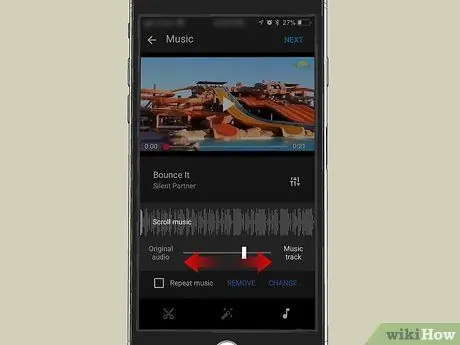
Schritt 8. Passen Sie die Audioklarheit an
Sie können die Lautstärke der Audiospur verringern, um den Originalton des Videos zu hören, indem Sie den Schieberegler am unteren Bildschirmrand berühren und nach links ziehen.
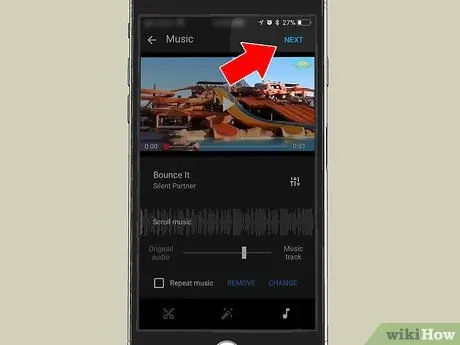
Schritt 9. Tippen Sie auf WEITER
Es befindet sich in der oberen rechten Ecke des Bildschirms.
Überspringen Sie diesen Schritt für Benutzer von Android-Geräten
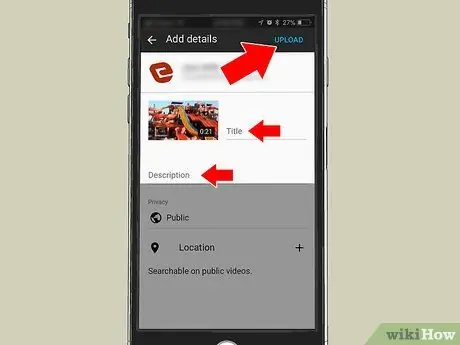
Schritt 10. Veröffentlichen Sie das Video
Geben Sie den Titel und die Beschreibung des Videos ein und berühren Sie dann „ HOCHLADEN “in der oberen rechten Ecke des Bildschirms. Das Video wird mit der ausgewählten Audiospur hochgeladen.
-
Tippen Sie auf Android-Geräten auf die blaue Schaltfläche "Senden".
in der oberen rechten Ecke des Bildschirms.






